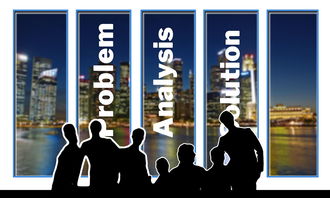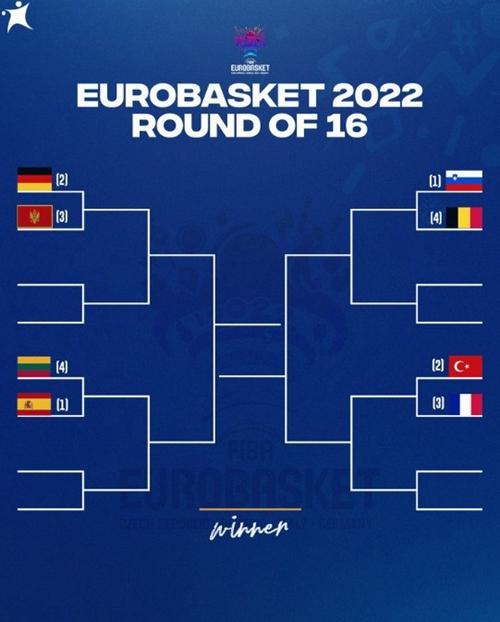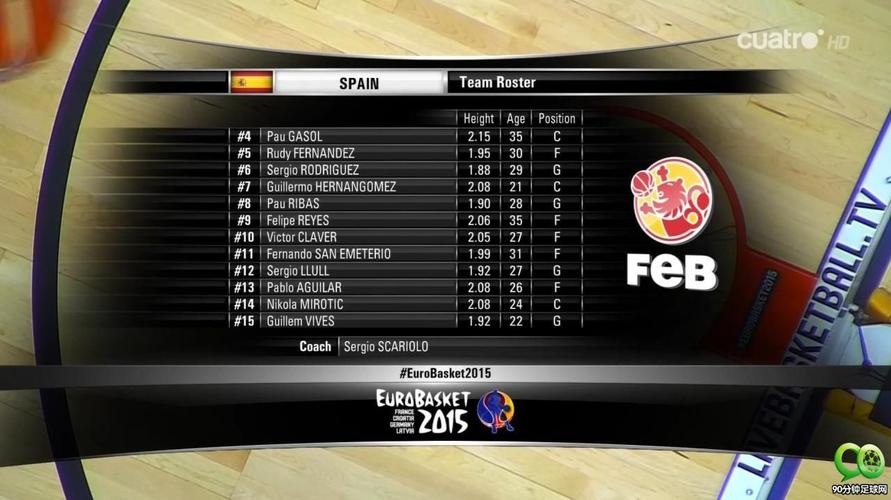在这个数字化时代,一台配备了触控板的笔记本电脑已经成为了我们日常生活和工作中不可或缺的伙伴,当我们的手指轻轻滑过触摸板,却发现它突然失去了响应,这无疑会带来不小的困扰,我们就来深度探讨一下笔记本触摸板没反应的问题,以及如何有效地解决这一问题。
让我们来看看可能的原因,触摸板故障无外乎硬件故障和软件设置错误两种情况,硬件方面,可能是触摸板本身老化、接触不良,或者是内部组件损坏;软件层面,系统驱动程序出错、笔记本系统设置错误,甚至病毒攻击也可能导致触控板失效。
1、硬件检查:
- 检查触控板连接:确保触摸板与笔记本的接触面干净且紧固,如有灰尘或松动,可以尝试清理或更换。
- 检查电池:长时间不使用可能导致电池电量低,影响触控板供电,充电后再试。
- 检查硬件:如果触摸板已经损坏,可能需要更换新的部件。

2、软件排查:
- 更新驱动程序:到设备管理器中查看触摸板是否已更新到最新版本,若未更新,去笔记本制造商的官方网站下载并安装。
- 检查系统设置:在控制面板或者系统的高级电源设置里,确认触摸板选项是否被禁用或者设置为“无”。
- 运行病毒扫描:确认电脑没有受到恶意软件的侵害,影响触摸板正常工作。
3、自诊断工具:
- 一些笔记本内置了自诊断功能,如联想、戴尔等品牌,可尝试使用这些工具进行检测。
4、寻求专业帮助:
- 如果以上方法都无法解决问题,可能需要送到专业的电脑维修点进行维修,以避免进一步损坏。
5、预防措施:
- 定期清理触摸板,保持良好的使用环境。
- 注意防止意外磕碰,特别是对触控区域的保护。
- 安装可靠的防病毒软件,定期更新,避免病毒侵扰。
笔记本触摸板没反应的问题虽然让人头疼,但只要我们冷静分析,遵循正确的步骤,就能找到问题的源头并予以修复,预防永远胜于治疗,所以平时的维护保养也非常重要,希望这篇文章能帮到遇到同样问题的你,顺利恢复你的指尖触控体验。